2台XP系统电脑之间如何共享文件?
两台WINXP系统电脑如何共享文件?
现在办公基本都要用到电脑,在公司局域网里面可以通过一些设置实现两台电脑共享文件夹,可以很方便的共同编辑一个文件夹里面的内容,提高工作效率,但要设置起来并不是每个人都会,小编在这就给大家介绍两台电脑如何共享文件。
1、配置IP地址
首先在“电脑A”上配置IP地址;
(1)、在“开始菜单”打开“控制面板”;
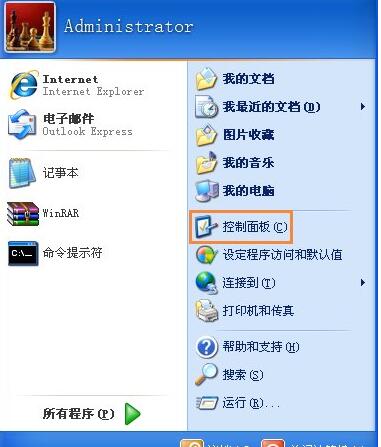
(2)、找到“网络连接”打开;
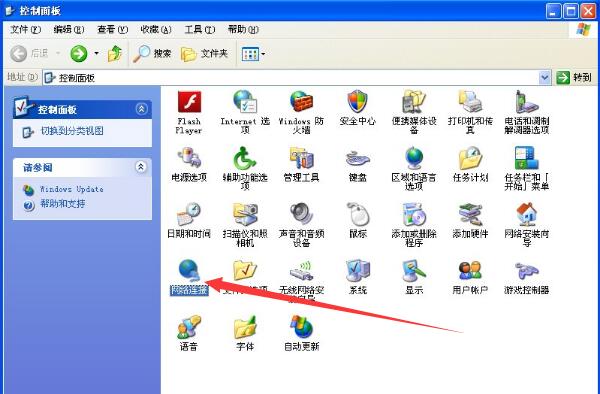
(3)、右键单机“本地连接”--“属性”;
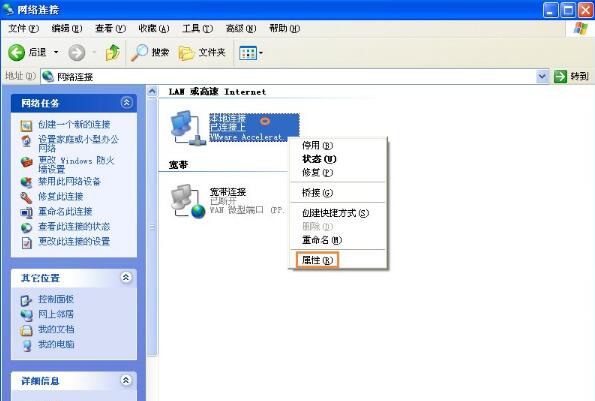
(4)、双击“Internet协议(TCP/IP)”;
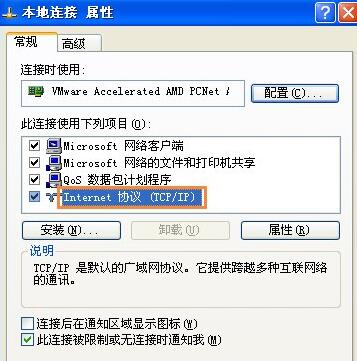
(5)、选择“使用下面IP地址”;
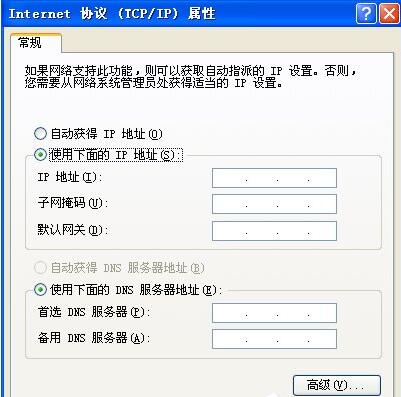
(6)、在“ip地址”和“子网掩码”分别输入“192.168.1.55”和“255.255.255.0”,确定;
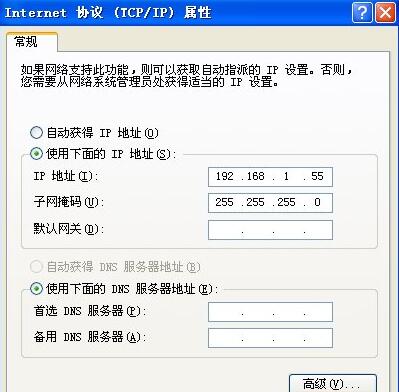
(7)、在“电脑B”上重复2-8步,“ip地址”和“子网掩码”改成“192.168.1.66”和“255.255.255.0”,确定。
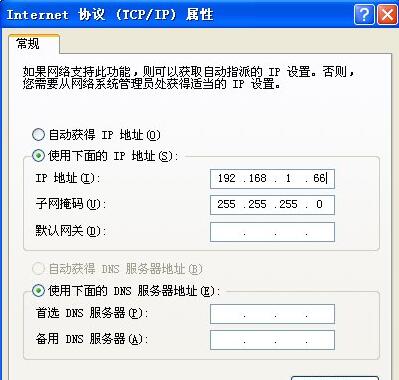
2、关闭防火墙
(1)、打开控制面板;
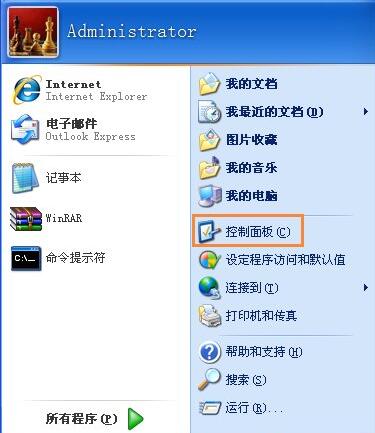
(2)、找到“Windows防火墙”“关闭”;
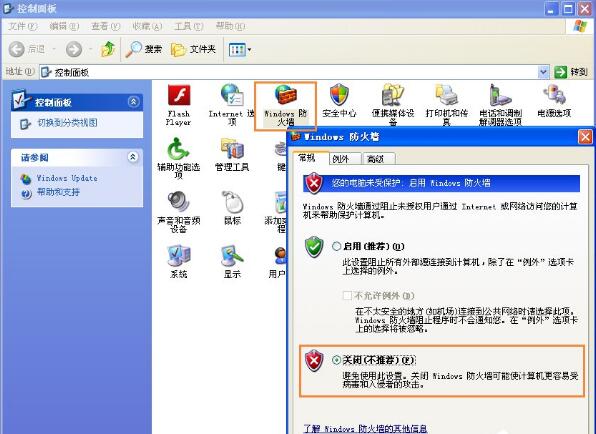
(3)、单机“确定”。
3、更改“本地策略”
(1)、“开始”--“运行”输入“gpedit.msc”“确定”,展开“Windows设置”--“本地策略”--“安全选项”;

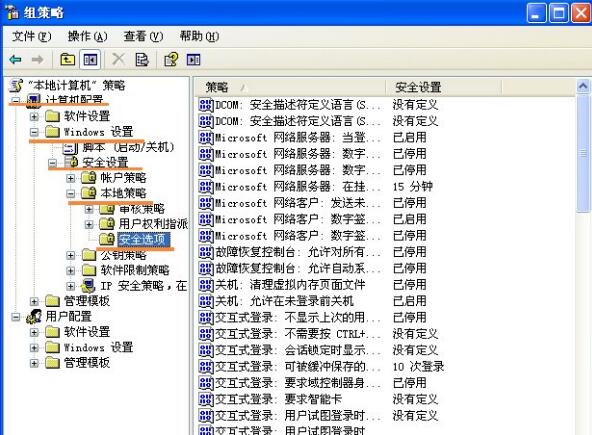
(2)、将“帐户: 使用空白密码的本地帐户只允许进行控制台登录”双击;
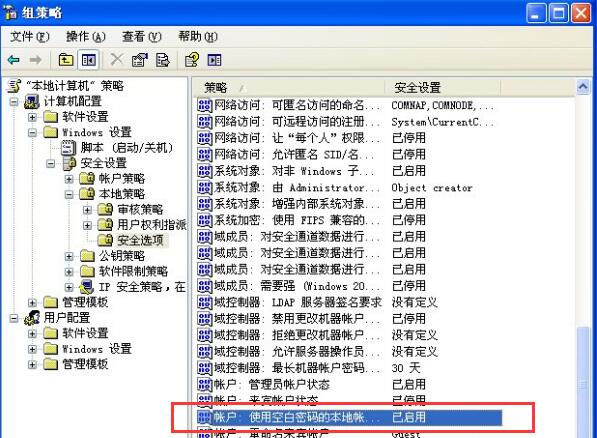
(3)、双击改为“已停用”并确定。
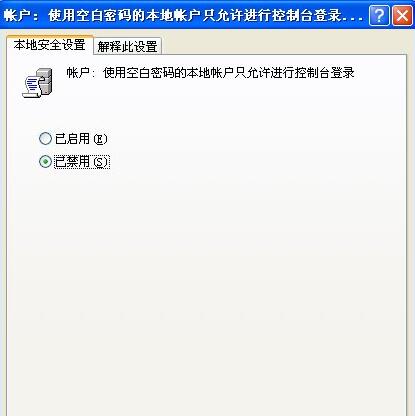
4、共享需要访问的文件夹
(1)、右键“文件”--“属性”;
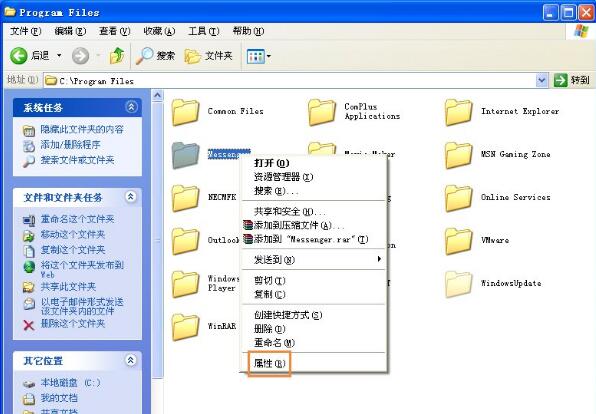
(2)、选择“共享”--“共享此文件夹”单机“确定”。
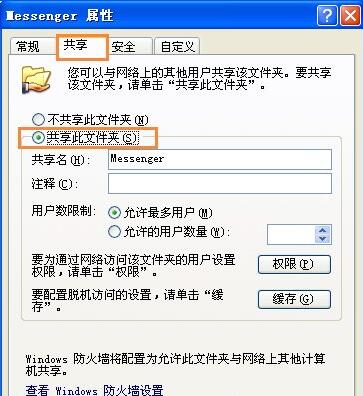
5、访问文件
最后在“电脑A”上访问“电脑B”,在电脑A上打开“开始菜单”--“运行”输入:\\192.168.1.2\test 确定,即可访问。

总结起来就几步:
1、配置IP地址和电脑在局域网内可以连通;
2、关闭防火墙;
3、更改“本地策略”;
4、共享需要访问的文件夹。
……